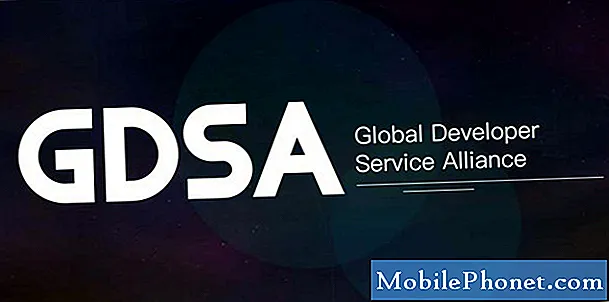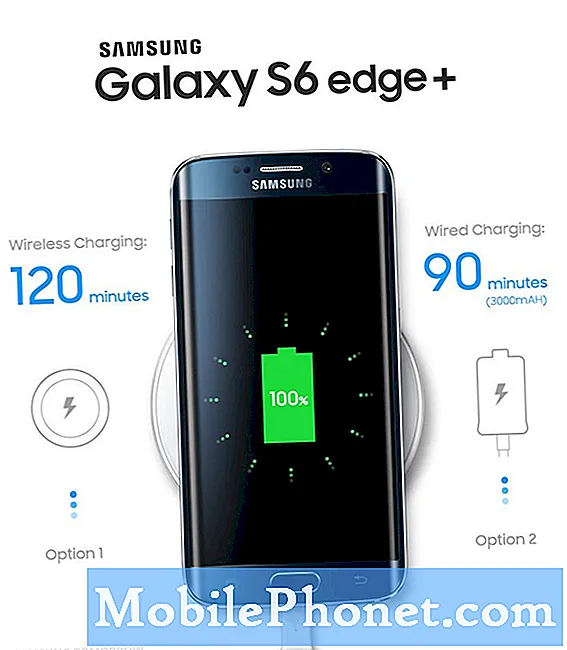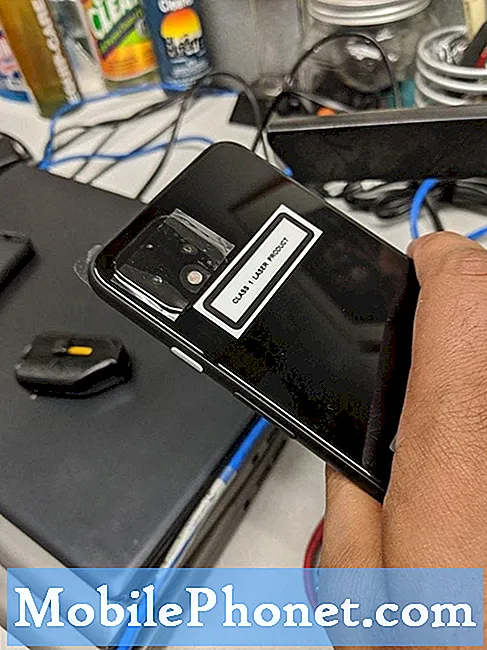Содержание
- Проблема 1: зарядный кабель и адаптер Galaxy S7 нагреваются во время зарядки
- Проблема 2: поврежденный водой край Galaxy S7 не включается, экран остается черным
- Проблема 3: Galaxy S7 застрял в режиме загрузки
Привет и добро пожаловать в наш новый дневник # GalaxyS7. Проблемы, описанные в этом посте, не новы и считаются общими для многих устройств Samsung Galaxy, хотя они также могут быть довольно обычными для любых других смартфонов. Мы надеемся, что вы найдете в этой публикации еще один полезный материал по вопросам, упомянутым ниже.
Если вы ищете решения вашей собственной проблемы с #Android, вы можете связаться с нами, используя ссылку, расположенную внизу этой страницы.
Описывая вашу проблему, будьте как можно более подробными, чтобы мы могли легко найти подходящее решение. Если можете, укажите точные сообщения об ошибках, которые вы получаете, чтобы дать нам представление, с чего начать. Если вы уже попробовали выполнить некоторые действия по устранению неполадок перед тем, как написать нам по электронной почте, обязательно укажите их, чтобы мы могли пропустить их в наших ответах.
Ниже приведены конкретные темы, которые мы предлагаем вам сегодня:
Проблема 1: зарядный кабель и адаптер Galaxy S7 нагреваются во время зарядки
Здравствуй. У меня тут небольшая проблема. Иногда, когда я заряжаю, кабель и зарядное устройство сильно нагреваются. Конец кабеля, к которому вы подключаете телефон и само зарядное устройство, нагревается. Это бывает 3-5 раз в неделю. Адаптер оригинальный и кабель я предполагаю тоже. Я только что купил кабель в магазине рядом с моим домом, сказали, что это оригинальный кабель Samsung. Та же коробка, тот же шнур. Цена почти такая же. Дело в том, что это происходит всего 1-2 месяца. Когда кабель новый, этого не было. С тех пор включена быстрая зарядка. Как вы думаете, мне следует заменить кабель? Спасибо большое! - Джетт Барлета
Решение: Привет, Джетт. Дополнительное тепло, выделяемое во время сеанса зарядки, является нормальным, но если какая-то часть вашего телефона становится слишком горячей (и может иметь сопутствующий запах гари), это может сигнализировать о проблеме. Химическая реакция в аккумуляторе, а также движение электрических частиц должны привести к повышению температуры в задней части и в частях порта зарядного устройства вашего телефона, но вы все равно сможете нормально обращаться с телефоном. Если зарядное устройство или порт для зарядки сильно нагреваются, вам следует немедленно прекратить зарядку, чтобы не повредить телефон. Тепло может довольно легко убить электронные компоненты, поэтому любое аномальное нагревание следует немедленно остановить.
Проверьте, нет ли погнутых контактов в порту зарядки
Мы видели случаи, когда изогнутые или поврежденные контакты порта зарядки вызывали ненужное нагревание. Если у вас есть увеличительное устройство, с помощью которого вы можете заглянуть внутрь порта, попробуйте осмотреть глаз и посмотреть, не что-то не так. Если вы не можете этого сделать, вы должны позволить профессионалу проверить это за вас.
Ворс или мусор также могут вызывать проблемы с подключением во время зарядки. Если порт зарядки загрязнен или между контактами застряли посторонние предметы, это может быть причиной проблемы с нагревом. В этом случае не рекомендуется приклеивать что-то внутрь, чтобы удалить ворс или грязь, так как это может повредить штифты. Вместо этого рассмотрите возможность использования баллончика со сжатым воздухом, чтобы вытеснить частицы внутри.
Используйте другой USB-кабель и адаптер
Также может помочь смена кабеля USB. Подумайте об использовании заведомо исправного USB-кабеля и адаптера, чтобы увидеть, поможет ли это. Мы редко сталкиваемся с подобной ситуацией из-за плохого кабеля, но все же стоит проверить.
Другая неисправность оборудования
Если проблема не исчезнет, скорее всего, проблема связана с другой неизвестной неисправностью. Это может быть неисправный аккумулятор или любая другая деталь. Обратитесь в Samsung за поддержкой.
Проблема 2: поврежденный водой край Galaxy S7 не включается, экран остается черным
Я пролил немного воды на свой S7 Edge, но довольно быстро высушил его и положил в карман, не заметив изменений. 20 мин. позже я пытаюсь открыть телефон, но он не запускается. Поставил на зарядку примерно на полчаса, но потом отключаю и даю на ночь. На следующий день вечером поставил обратно на зарядку но ничего не происходит. Я проверил слот для SIM-карты и не обнаружил никаких признаков повреждения водой, и когда я нажимаю кнопку питания + кнопку уменьшения громкости в течение короткого времени, он показывает мне, что телефон заряжается и что он составляет около 0%. Что я могу сделать? - Мое имя
Решение: Привет меня зовут. Galaxy S7 может противостоять случайным проливам воды благодаря своей водонепроницаемости. Однако, если единственное, что произошло до того, как возникла проблема, - это случайный разлив воды, все же есть шанс, даже небольшой, что влага могла проникнуть в некоторые важные компоненты внутри. Индикатор повреждения жидкостью (LDI) срабатывает только в том случае, если влага или жидкость соприкасаются с ним или вблизи него. По-прежнему возможно, что LDI останется нетронутым, даже если вода по какой-то причине действительно попала внутрь телефона.
Не пытайтесь самостоятельно ремонтировать оборудование
К сожалению, нет простого способа проверить, так ли это на самом деле. По крайней мере, вам придется разобрать телефон и убедиться, что материнская плата не повреждена водой. Самостоятельное вскрытие телефона, очевидно, приведет к аннулированию гарантии, поэтому, если вы не планируете позволять Samsung проверять ваше устройство, мы не рекомендуем это делать.
И затем, конечно же, возникает вопрос, что делать дальше, когда вы обнаружите, что внутри действительно есть повреждения от воды. Если вы увидите какой-либо сгоревший или поврежденный компонент, следующий логический шаг - взять этот компонент и заменить его соответствующим образом. Если у вас нет базовых знаний в области электроники или обучения, мы не рекомендуем вам выполнять ремонт оборудования. Во многих случаях любители, пытающиеся отремонтировать оборудование, причиняют больше ущерба, чем решения. Если вы обнаружите явные признаки повреждения оборудования, вам лучше поручить ремонт за вас профессионалу.
Загрузитесь в режим восстановления и выполните общий сброс
Что касается устранения неполадок программного обеспечения, единственное, что мы можем порекомендовать вам сейчас, - это проверить, включается ли телефон. Вы упомянули, что телефон заряжается, когда вы подключаете его к зарядному устройству, хотя он по-прежнему не включается, поэтому это означает, что у вашего устройства должна быть проблема с оборудованием. Попробуйте посмотреть, сможете ли вы загрузить его в режим восстановления, чтобы восстановить заводские настройки. Если он вообще не загружается в режим восстановления или ничего не происходит, отправьте его.
Для справки, вот шаги по общему сбросу вашего устройства:
- Выключите свой Samsung Galaxy S7. Это важно. Вы не сможете загрузиться в режиме восстановления, если телефон включен. Если вы не уверены, включен телефон или нет, попробуйте сначала проверить, загружается ли он при нажатии кнопки питания. Если экран остается черным при нажатии кнопки питания или при подключении к зарядному устройству, возможно, он выключен.
- После выключения зарядите его снова не менее 30 минут, прежде чем выполнять остальные шаги, указанные ниже.
- Нажмите и удерживайте клавиши «Домой» и «Увеличение громкости», затем нажмите и удерживайте клавишу питания.
- Когда на экране отобразится Samsung Galaxy S7, отпустите кнопку питания, но продолжайте удерживать кнопки «Домой» и «Увеличение громкости».
- Когда появится логотип Android, вы можете отпустить обе клавиши и оставить телефон на 30-60 секунд.
- Используя клавишу уменьшения громкости, перемещайтесь по параметрам и выделяйте удалить данные / сброс настроек.
- После выделения вы можете нажать кнопку питания, чтобы выбрать его.
- Теперь выделите опцию «Да - удалить все пользовательские данные» с помощью клавиши уменьшения громкости и нажмите кнопку питания, чтобы выбрать ее.
- Подождите, пока ваш телефон завершит общий сброс. После завершения выделите «Reboot system now» и нажмите кнопку питания.
- Телефон теперь будет перезагружаться дольше обычного.
Проблема 3: Galaxy S7 застрял в режиме загрузки
У меня после нескольких раз подключения зарядного устройства горит зеленый экран загрузки. Он говорит, что загрузка не отключает цель. На верхнем экране отображается: Заводская скорость загрузки: быстрое название продукта SM-G390F Текущий двоичный код: Официальный Samsung FAP LOCK: ВКЛ. Безопасная загрузка включена. Гарантия аннулирована: 0 (0X0000) AP SWREF B1: K0: F0 Прошел час без менять. Изначально аккумулятор был очень низким - 3%, и мой телефон вообще не хотел заряжаться. Со мной такое случалось раньше! Я взял его и потерял все свои номера в адресной книге. Пожалуйста помоги. - Крис Кутсер
Решение: Привет, Крис. Экран, на который вы сейчас смотрите, называется Download Mode или Odin Mode. Это другой режим загрузки, используемый техническими специалистами Samsung для обновления или изменения программного обеспечения устройства. Он появляется только тогда, когда правильная комбинация аппаратных кнопок («Домой», «Уменьшение громкости» и «Питание») нажимается и удерживается в правильной последовательности. Если вы вообще ничего не сделали, а телефон просто загружается в этот режим сам по себе, это может сигнализировать о проблеме.
Попробуйте посмотреть, сможете ли вы вместо этого загрузить телефон в режим восстановления, чтобы попытаться восстановить заводские настройки. Обратитесь к приведенным выше инструкциям, как это сделать. Если телефон не загружается в режим восстановления, обратитесь в Samsung, чтобы они могли проверить оборудование.